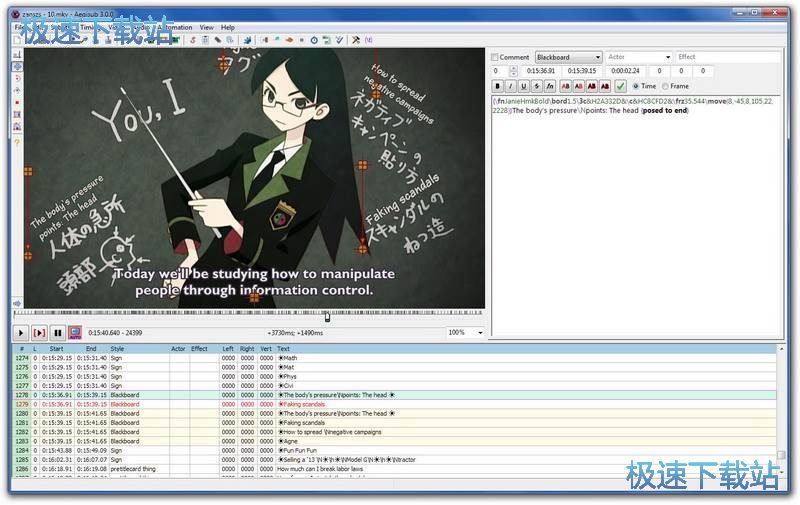Aegisub官方下载图文使用介绍
时间:2021-04-01 16:30:37 作者:无名 浏览量:58
Aegisub一款高级字幕制作编辑工具,和其他的字幕制作软件相比较起来,它的发展时间较短,但功能方面却十分强大,不只完整的支援Unicode,也支援超过30个地区的语言编码。可以用波形图或是声音频谱图显示语音,方便跳过没有对白的部分以及卡拉OK的音节切割。
Aegisub中文版功能特点
1、可以根据影片声音提供字幕在时间轴的插入位置。
2、可以用波形图或是声音频谱图显示语音。
3、方便跳过没有对白的部分以及卡拉OK的音节切割(zsh)。
4、调整字幕方式是采用音频显示。
5、只要载入影片再载入影片的声音,就会在视窗上显示音讯的波状图。
Aegisub中文版使用方法
1、双击Aegisub中文版桌面快捷方式,打开软件后,点击菜单栏中的【视频】,在弹出的选项中点击【打开视频】选择您要添加字幕的视频文件。
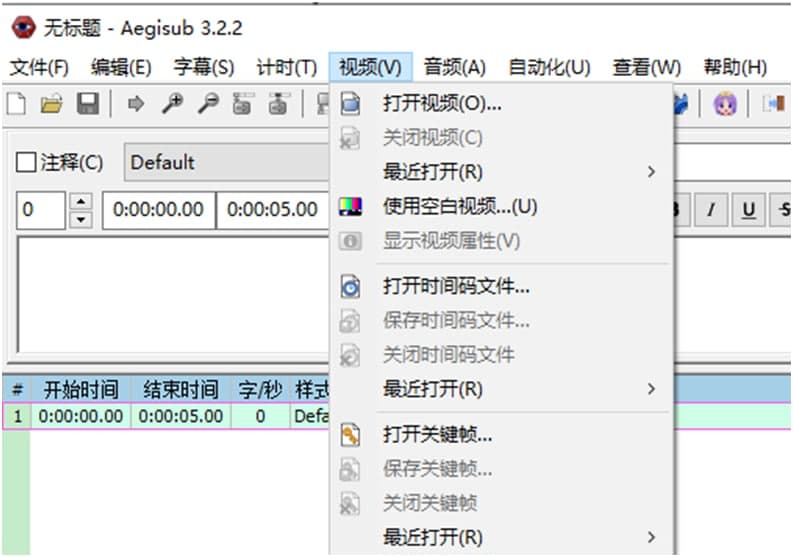
2、视频正在读取中,您需要耐心等待读取完成就可以了。
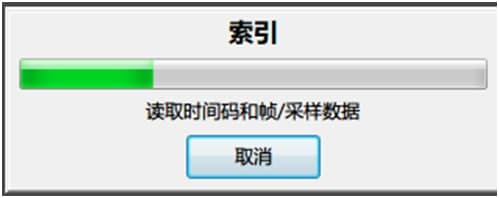
Aegisub官方下载图文使用介绍图2
3、视频读取完成后,将鼠标移动到视频播放区(滑动鼠标滚轮可以放大缩小画面),点击下面蓝色框内的播放按钮(三角形),发现没有声音。
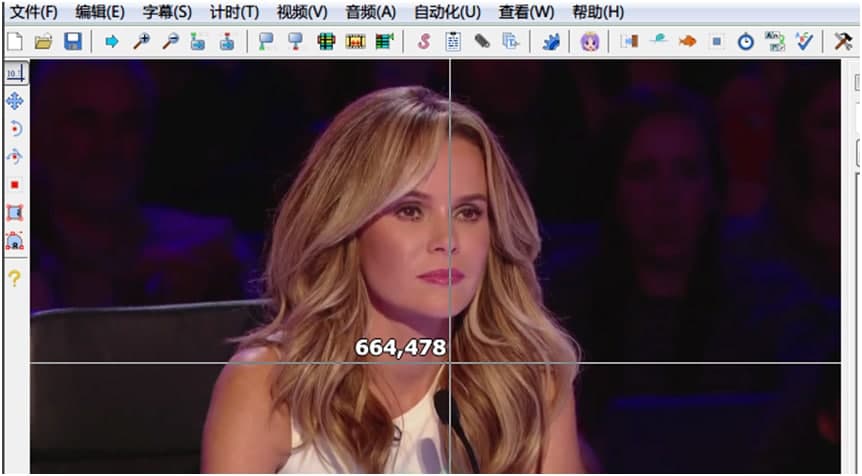
Aegisub官方下载图文使用介绍图3
4、然后点击Aegisub中文版菜单栏中的【音频】在弹出的选项中点击【从视频中打开音频】。
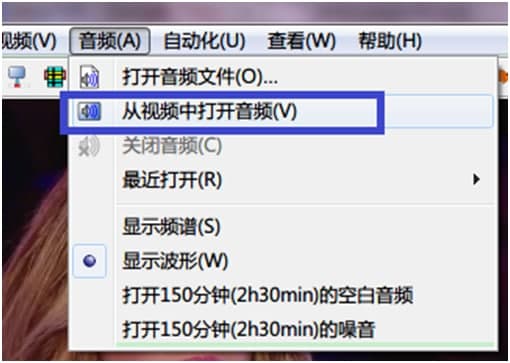
Aegisub官方下载图文使用介绍图4
5、音频正在读取中,您需要耐心等待读取完成,读取完成后需要载入音频,您耐心等待就可以了。
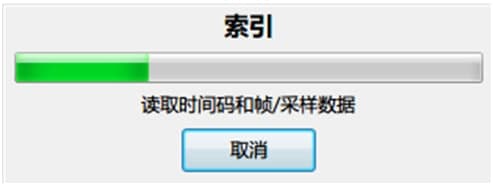
Aegisub官方下载图文使用介绍图5
6、您可以看到Aegisub中文版音频已经可以正常播放,播放区右边的出现音频的波形图,波形图右面三个分别为对波形进行水平缩放,垂直缩放,调节音量。
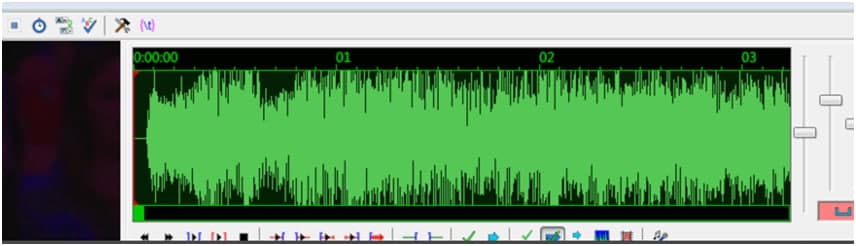
Aegisub官方下载图文使用介绍图6
7、然后您就可以输入字幕了,在下图的蓝色框内输入字幕(本例中N欢迎来到英国达人秀N表示另起一行,并在第二行显示“欢迎来到英国达人秀”,适用于双语字幕), 输入完成后点击回车键,则会自动跳到下一个时间点,暂时不用理会字体格式和时间是否准确。注:如果您输入的内容太多,您可以在需要换行的位置加 N就可以换行了。
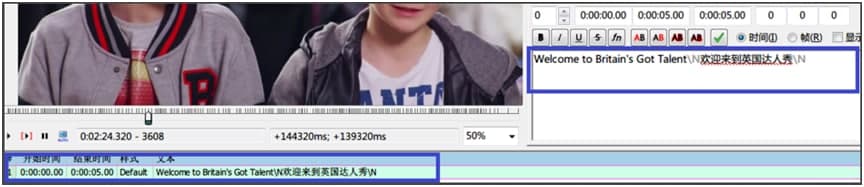
Aegisub官方下载图文使用介绍图7
8、修改完成后,点击Aegisub中文版菜单栏中文件,在弹出的选项中点击【保持】选择您要保存文件的位置,文件名,修改完成后点击【保存】就可以了。
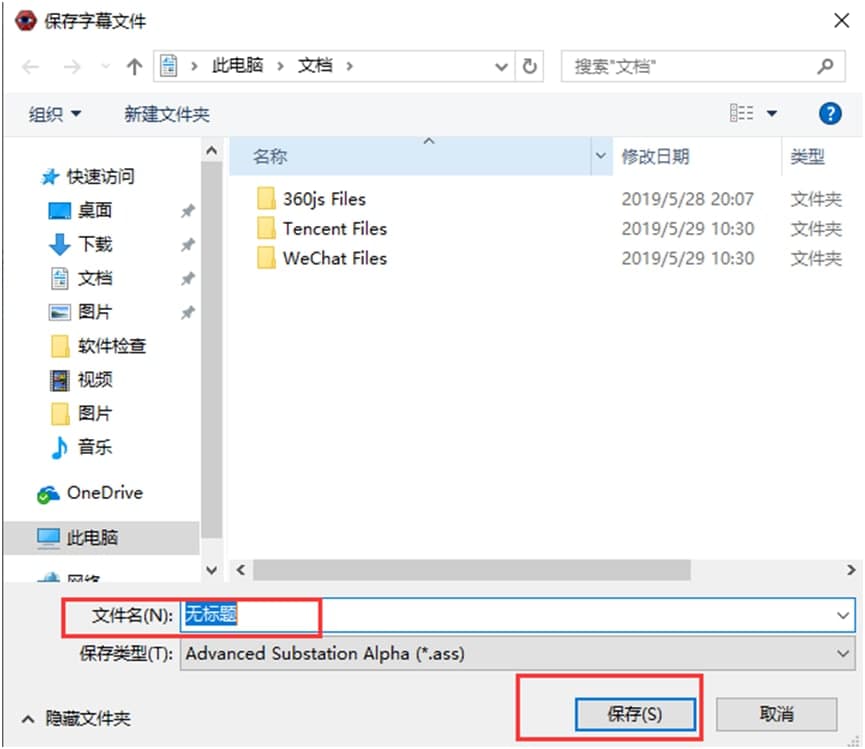
Aegisub官方下载图文使用介绍图8
Aegisub 3.2.2 汉化中文版
- 软件性质:国外软件
- 授权方式:共享版
- 软件语言:简体中文
- 软件大小:28696 KB
- 下载次数:281 次
- 更新时间:2021/4/1 0:19:13
- 运行平台:WinXP,Win7,...
- 软件描述:怎么修改或编辑电影字幕?怎么制作电影字幕文件?极速小编为你介绍一款国外开源免费的... [立即下载]
相关软件
电脑软件教程排行
- 破解qq功能和安装教程
- 怎么将网易云音乐缓存转换为MP3文件?
- 比特精灵下载BT种子BT电影教程
- 微软VC运行库合集下载安装教程
- 土豆聊天软件Potato Chat中文设置教程
- 怎么注册Potato Chat?土豆聊天注册账号教程...
- 浮云音频降噪软件对MP3降噪处理教程
- 英雄联盟官方助手登陆失败问题解决方法
- 蜜蜂剪辑添加视频特效教程
- 比特彗星下载BT种子电影教程
最新电脑软件教程
- 石青分类信息群发工具详细帮助
- 狗仔直播官方下载图文安装教学
- 都秀视频娱乐软件下载图文使用教程
- 安信证券通达信版下载使用详情介绍
- N2O游戏大师下载使用教学
- KK录像机视频录制图文教程
- Aegisub官方下载图文使用介绍
- 360网络相册官方下载详情介绍
- 我的日记本官方版使用方法
- 人人桌面使用方法
软件教程分类
更多常用电脑软件
更多同类软件专题